Оцифровка видео
1) Подключите устройство захвата к компьютеру.
Если вы используете USB-устройство, подключите его к компьютеру с помощью USB-разъема, как обычную флешку.
Чтобы подключить ТВ-тюнер или карту захвата, нужно снять крышку системного блока компьютера, а затем установить устройство в PCI-разъем материнской платы.
Для корректной работы устройства видеозахвата вам, скорее всего, также потребуется установить драйверы с диска, который обычно прилагается к устройству. Продукты Movavi не
Теперь нужно подключить видеомагнитофон к устройству захвата. Для этого вам понадобится RCA-кабель с аналоговыми видео- и аудиоразъемами («кабель-тюльпан»).
Для более высокого качества изображения вы можете воспользоваться кабелем S-Video. В этом случае для передачи звука понадобится отдельный кабель (RCA для этого вполне подойдет).
Так как у многих ТВ-тюнеров отсутствует возможность записывать звук, вам могут дополнительно потребоваться кабель со штекером для аудиоразъемов (3,5 мм) с одной стороны и RCA-разъемами с другой.
КАК ОЦИФРОВАТЬ ВИДЕО В ДОМАШНИХ УСЛОВИЯХ С ДЕКОДЕРОМ EASYCAP USB 2.0 с Алиэкспресс Обзор
Такой кабель нужно подключить в линейный вход (Line-In) звуковой карты и линейный выход (Line-Out) видеомагнитофона.

Найдите панель с гнездами для аналоговых разъемов на видеомагнитофоне.
Желтый цвет, как правило, означает видеоканал, а два других гнезда предназначены для правого и левого каналов стереозвука. Кабель S-Video подключается в специальные S-Video-разъемы видеомагнитофона и устройства захвата.
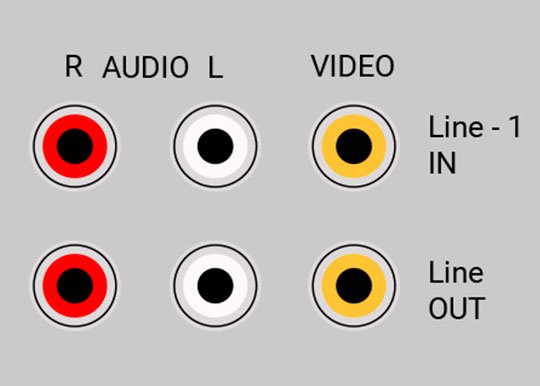
Вставьте разъемы соответствующих цветов в гнезда ряда Line-Out (на выход). Штекеры с противоположного конца кабеля вставьте в соответствующие разъемы устройства видеозахвата.
2) Задайте параметры видеозаписи
Вернитесь к запущенному на компьютере приложению Movavi.
Если вы используете USB-устройство видеозахвата и всё подключено правильно, параметры захвата определятся автоматически, но вы также можете выставить их вручную:
Устройство захвата видео – это ваше устройство (ТВ-тюнер или другое оборудование для записи видео).
Устройство захвата аудио – это аудиокарта или другое оборудование для записи аудио.
«Сохранять файлы в:» – это папка, в которую вы можете сохранить записываемое видео.
Нажав на значок папки, вы можете изменить путь к папке.
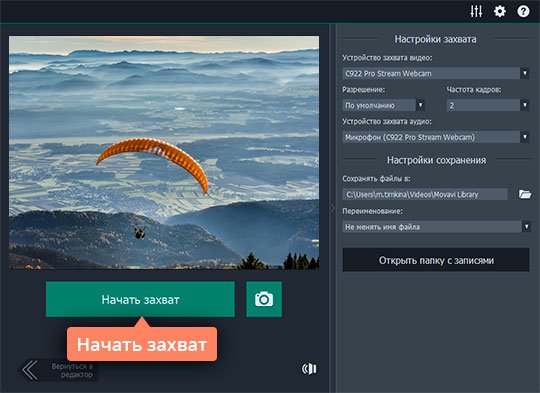
Чтобы захватить звук через аудиокарту, вам нужно самостоятельно указать ее в поле Устройство захвата аудио.
3) Выполните видеозапись
Чтобы оцифровать кассету, сначала нажмите кнопку Начать захват.
Затем начните воспроизведение видеокассеты в плеере.
Закончив оцифровку VHS, нажмите кнопку Остановить захват.
Копирование видео с AVCHD-камеры
Домашняя оцифровка видеокассет. Настройка программы для видеозахвата Bandicam + видеоредактор Movavi
1) Подсоедините к компьютеру AVCHD-камеру и включите на камере режим соединения с компьютером по USB. Убедитесь, что компьютер правильно опознал камеру и сама камера работает корректно.
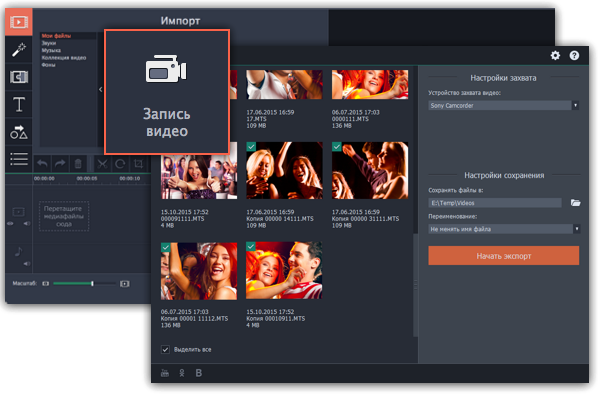
2) В Видеоредакторе нажмите кнопку Запись видео на вкладке Импорт. В отдельном окне откроется модуль видеозахвата.
3) В окне видеозахвата, выберите AVCHD-камеру в списке ‘Устройство захвата видео’.
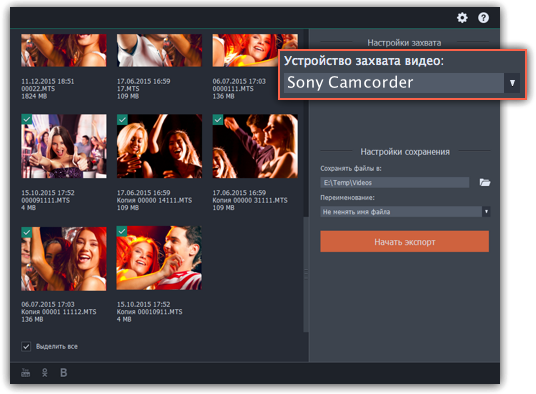
4) В левой части окна появится список клипов, обнаруженных в памяти камеры. Проверьте список файлов и снимите выделение с клипов, которые вам не нужны.


5)(необязательно) По умолчанию, файлы будут сохранены в папку Movavi Library вашего пользователя. Если вы хотите сохранить их в другое место, нажмите на значок папки рядом с полем ‘Сохранять файлы в’ и выберите необходимую папку.
6)(необязательно) Если вы хотите переименовать импортируемые файлы, выберите в списке ‘Переименование’ подходящий вариант смены названия файлов. Затем, воспользуйтесь появившимися ниже опциями, чтобы настроить шаблон переименования файлов.
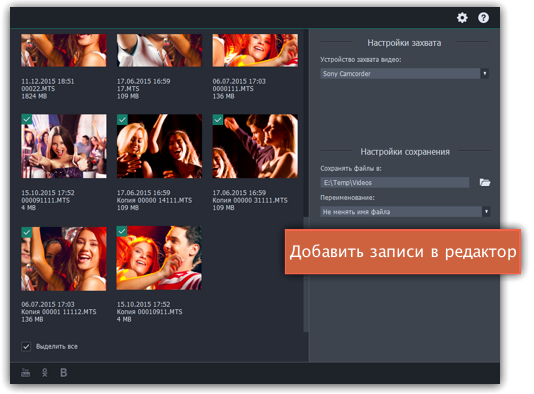
7) Когда всё будет готово к импорту, нажмите кнопку Добавить записи в редактор, чтобы начать копирование файлов.
Пожалуйста, обратите внимание на то, что если ваше устройство не распознаётся системой, не отображается в Диспетчере устройств*, или отображается с ошибкой, мы не можем гарантировать корректную работу устройства с продуктом Movavi.
В этом случае рекомендуем попробовать найти подходящие драйвера для вашего устройства.
Была ли эта статья полезной? Да Нет
К сожалению, мы не смогли помочь вам в разрешении проблемы. Ваш отзыв позволит нам улучшить эту статью.
Статьи по теме
To offer you a better experience, this site uses profile cookies, including cookies from third parties. By closing this pop-up, scrolling down the page or clicking on any element on the page, you consent to the use of cookies and agree to Movavi using your personal data in accordance with our Privacy Policy. You also confirm that you meet the minimum age requirements. Read our Privacy Policy.
Источник: movavi.freshdesk.com
Оцифровка видеокассет в домашних условиях против студийной. Стоит ли экономить
Действительно ли оцифровка видеокассет в домашних условиях не хуже той, что делают в студии? Стоит ли цифровать видеокассеты самостоятельно или лучше заплатить и поручить оцифровку профессионалам. На этот вопрос пусть каждый ответит для себя сам. Мы лишь постараемся поддержать ваш выбор, потому что можем посодействовать и в том и в другом.
Оцифровка видеокассет в домашних условиях
Купите приспособление EasyCap USB 2.0 для захвата видео на компьютер и соедините его тюльпанами с бытовым видеомагнитофоном — получится самый простой вариант оцифровки VHS, доступный дома. Предельно недорогой, в меру качественный. По крайней мере, мы выбрали лучший из недорогих китайцев, и вы не выбросите свои деньги зря. Обычно, они черные, как на картинке, но наш сделан в симпатичном синем корпусе.

Любопытно, что существуют студии, которые предлагают услугу очень дешевого перегона кассет в цифру на подобной технике, и они тоже находят своих клиентов, так же как дешевый фастфуд находит своих. Откуда мы знаем? Частенько случалось исправлять низкобюджетную горе-оцифровку за другими, и скупой клиент буквально платил дважды, так что подумайте, стоит ли экономить на воспоминаниях.
Проблема USB-устройств видеозахвата
Главная проблема всех USB-устройств видеозахвата — сжатие с большими потерями. Вы никак не сможете получить несжатый оригинал. И какой бы битрейт вы не задали в программе захвата, устройство не прыгнет выше головы. Вопрос, насколько высоким будет этот прыжок…
Если видео слишком сильно сжато, то видеофайл меньше, но становятся видны квадраты на экране — каждый наверняка с этим встречался. Квадраты — следствие межкадрового сжатия, типичного для всех видов MPEG. Если коротко, то суть в том, что бывают кадры ключевые — они полноценные, а бывают промежуточные, изображение в которых делится на блоки, и в каждый следующий кадр записывается информация только об изменившихся блоках, а остальное ради экономии места берется из предыдущего кадра. Крупнее квадраты — больше экономия, меньше битрейт, хуже картинка. При проигрывании видео это не мешает, но если вырвать промежуточный кадр из последовательности, можно увидеть и оценить реальный «масштаб трагедии».
Взгляните на картинку ниже. Мы сделали захват видео через изикэп с максимально возможным в его родной программе битрейтом 8000 kbps и вырезали из последовательности один из промежуточных / неполных кадров, для наглядности не дав ему достроиться до полного. Серые квадраты — это не изменившиеся с прошлого кадра блоки, в которых нет информации в отрыве от ключевого кадра. Блоки непозволительно крупные, хотя и не видны при просмотре видео, потому что быстро меняются. Вот таков предел у дешевых устройств на самом деле.

Студийная оцифровка видеокассет
Профессиональная оцифровка видеокассет осуществляется на гораздо более дорогой технике: интерфейсы более производительные чем USB, битрейты максимальные, никаких квадратов не видно, видеомагнитофоны только профессиональные, дополнительно используются устройства коррекции видеосигнала — видеопроцессоры.
Все это не только много стоит, но и требует регулярного обслуживания, так что цена услуги выше, но и качество оцифровки выше, что особенно критично для улучшенных форматов: Hi8, SVHS, Betacam и пр. Домашняя оцифровка не даст этим кассетам раскрыться в полной мере.
Даже картинка с обычной VHS-кассеты на профессиональном магнитофоне выглядит лучше, просто не все это видели, потому что привыкли смотреть ее на бытовом. Что уж говорить о качественных устройствах видеозахвата, которые дороже китайских EasyCap в разы, но зато передают картинку в максимально приближенном к оригиналу виде.
И у дешевых и у дорогих устройств одинаковое разрешение 720х576, но оценивать их по разрешению — то же самое, что сравнивать зеркальную фотокамеру и камеру мобильного телефона по количеству мегапикселей. Впрочем, современные телефоны научились снимать очень неплохо. Значит, шансы у китайцев все-таки есть? Давайте проверим, может быть, оцифровка видеокассет в домашних условиях на дешевом китайце все-таки способна выдать приемлемый результат.
Canopus ADVC-300 vs. EasyCap USB 2.0
Вот пример работы японского Canopus ADVC-300 и одного из лучших китайских образцов Easy Cap. В примере, разумеется, есть подвох.
- Во-первых, видеохостинг вносит погрешность, дожимая видео и уравнивая качество соревнующихся устройств.
- Во-вторых, видео подобрано так, что левая сторона кадра лучше освещена, поэтому можно подумать, что картинка слева даже лучше.
- В-третьих, мы дали китайцу возможность полностью проявить себя. Хотя для тестовой оцифровки была взята обычная VHS-кассета 20-летней давности, записанная на бытовую камеру, но в обоих случаях она проигрывалась не на бытовом VHS, а на студийном SVHS видеомагнитофоне Panasonic AG-7500. И соединили мы его с устройством захвата не привычным тюльпаном, а кабелем S-Video, т.е. совсем не по-домашнему.
В ближайшее время мы проведем новую серию тестов и проверим, как устройства справятся с более совершенной аналоговой записью — Hi8 или Betacam SP. Возможно, оцифровка видеокассет в домашних условиях получит еще одно подтверждение права на существование. Или будет совсем наоборот? Следите за новостями.
Как заказать оцифровку видеокассет
- Можно приехать к нам на адрес студии лично. Это самый надежный способ. Вы сможете сами увидеть, как все происходит, и точно знать, что ценные материалы не покинут пределы нашего помещения. Мы работаем без выходных.
- Можно вызвать курьера в любой район Москвы и даже в ближайшую область.
- Можно воспользоваться Почтой или одним из 4000 пунктов приема по всей России.
Источник: video8.ru
Компьютерная грамотность с Надеждой

Заполняем пробелы — расширяем горизонты!
Самостоятельная оцифровка видеокассет: часть 1
В свое время я оцифровал мои любимые записи с магнитных лент, провел операцию под названием «VHS оцифровка». Для этого купил TV-тюнер «AverMedia TV»,

Плата AverMedia TV
подключил к ноутбуку, настроил в процессе установки. При этом убедился, что с его помощью можно воспроизводить телевизионный сигнал на экране компьютера (подключил к нему телевизионную антенну и увидел телевизионную картинку на экране монитора ноутбука). Затем я воспроизвел на экране окно настройки TV тюнера («Setup»):

На вкладке «Record» («Запись») окна настроек в параметрах настройки этого TV тюнера я выбрал один из предлагаемых вариантов формата оцифровки:

Настройка параметров оцифровки видео
В настройках есть варианты оцифровки различного качества, от самого «плохого» до формата, аналогичного DVD. Однако чем выше качество, тем больше надо места на диске для оцифровки видео. Я для себя выбрал что-то среднее, причем, установил на вкладке «Record Storage» параметры записи таким образом, чтобы размер записываемого файла не превышал 650 Мб (размер стандартной CD-болванки).

Настройка размеров и размещения файлов оцифровки видео и аудио
В настройках можно сделать и объем 4Гб для последующей записи на DVD-болванку, но у меня в то время не было пишущего DVD устройства. После этого я подключил свой старенький видеомагнитофон к TV тюнеру с помощью стандартного провода.
Здесь возможны 2 варианта:
- подключение по высокой частоте,
- подключение по низкой частоте.
Я опробовал оба варианта в порядке эксперимента, и получил в обоих случаях одинаковый положительный результат. Для подключения по высокой частоте (первый вариант) я использовал высокочастотный телевизионный кабель, который прилагался к видеомагнитофону.

Один конец этого кабеля я подключил к выходу видеомагнитофона, другой — к телевизионному входу TV тюнера (вместо кабеля телевизионной антенны). После этого я настроил TV тюнер для приема сигнала по 66-у каналу (про номер канала я прочитал в инструкции к видеомагнитофону!). Включил видеомагнитофон на воспроизведение, а на компьютере запустил TV тюнер на запись (кнопка «Record»). И все, началась VHS оцифровка видео, записанного на магнитной ленте, уже без моего непосредственного участия.

Кнопка начала записи
При подключении по низкой частоте (второй вариант соединения видеомагнитофона с TV тюнером, в порядке эксперимента) я применял другой кабель. С обеих сторон этого кабеля находятся разноцветные «колокольчики» (по 3 штуки).

Шнур с колокольчиками
Я подключил эти «колокольчики» с одной стороны к видеомагнитофону в предназначенные для этого разъемы, а с другой стороны — в TV тюнер. Цвет разъемов в видеомагнитофоне и в TV тюнере совпадает с цветом «колокольчиков», поэтому перепутать практически невозможно. После этого я настроил TV тюнер на прием низкочастотного сигнала (кнопка «Change Video Source»).

Кнопка переключения видео входов
Далее — аналогично: запустил видеомагнитофон на воспроизведение, а TV тюнер на запись.
В процессе воспроизведения видео и звук автоматически оцифровываются в указанном в предварительных настройках (на вкладке «Record») формате и записываются на жесткий диск. Если размер записываемого видео превышает установленные (на вкладке «Record Storage») пределы (в моем варианте это было, как я говорил, был установлен предел в 650 Мб), то запись автоматически продолжалась в следующий файл.
Во время записи на панели управления TV тюнером высвечиваются индикаторы объема свободного места на жестком диске («HD Free Space»):

Индикатор свободного места на жестком диске
и текущий размер оцифровываемого файла («Recording File Size»):

Индикатор текущего размера создаваемого файла
Как только воспроизведение видеозаписи заканчивалось, я останавливал запись на TVтюнере. И выключал видеомагнитофон. В итоге на жестком диске моего компьютера оставались несколько файлов, в которых содержалась оцифрованная запись, воспроизведенная на видеомагнитофоне.
Следует отметить, что в процессе VHS оцифровки изображений я не запускал на компьютере (ноутбуке) больше никаких программ, чтобы он «не тормозил» и успевал принимать и записывать изображение и звук на жесткий диск.
Иначе запись будет не полной (я это тоже проверил и убедился, что все так и есть!), в ней будут отсутствовать какие-то части, когда компьютер (ноутбук) не успевает их обрабатывать.
Кроме того, при VHS оцифровке видеоизображений очень важно выбрать «правильный» формат записи на диск оцифрованного изображения. Например, если выбрать формат записи «DVD», то уже через несколько минут записи и оцифровки может закончиться место на жестком диске. Но при этом смысла писать в формате «DVD» попросту нет, так как исходные изображения были записаны в формате VHS, качество которого значительно хуже формата «DVD».
Поэтому при подготовке к VHS оцифровке видеозаписей приходилось делать много пробных вариантов, используя разные форматы записи данных на жесткий диск. Это занимает много времени, и требует усилий и терпения. Но как только удается найти подходящий формат записи, VHS оцифровку изображений можно «поставить на поток».
А Вы проводили операцию «VHS оцифровка»?
P.S. Рекомендую также прочитать:
24 января 2011